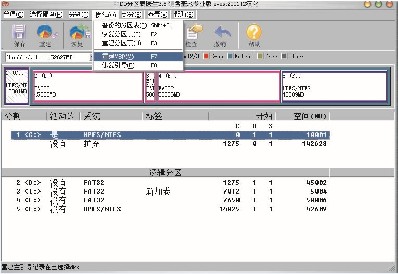为了便于系统盘维护,笔者电脑在分区的时候系统盘只分配了9G的空间,使用了一段时间以后,由于安装的软件较多,系统盘剩下不到1G的空间,电脑运行非常慢,因此,我决定从其他分区移动一些空间给系统盘。
我决定用PQ分区魔术师来完成这个任务。当使用PQ分区魔术师移动磁盘空间到最后的时候,出现“有些文件无法移动”的错误提示。我感觉不妙,重新启动电脑,发现电脑无法进入系统,提示缺少文件。于是想到用GHOST盘恢复系统备份,但发现无法进入GHOST软件界面;准备进入PQ修复硬盘分区表,也无法进入PQ界面。
在排除“硬盘逻辑锁”的可能之后,我抱着试试看的心态,将硬盘拆下挂接在另一台电脑上,开机时发现在启动时硬件检测花费了很长的时间,但还是顺利启动了。进入系统后,在桌面的右下角跳出找到新硬件的提示,并且显示新硬盘已安装并可以使用了,提示重新启动计算机,于是重启。电脑启动还是很慢,进入系统后,打开“计算机管理”,点击“磁盘管理”,好长时间才进入“磁盘管理”,细看只显示了原来机器上的硬盘和光驱,没有发现挂接的硬盘!我接着查看“设备管理器”,在“磁盘驱动器”项中发现有原硬盘和挂接的硬盘,我分析原因可能是由于主引导记录和硬盘分区表损坏造成在“磁盘管理”中无法管理挂接硬盘。
系统的“磁盘管理”无法找到并管理硬盘,那其他软件是否可以找到它并管理硬盘呢?于是我找来了PQ硬盘魔术师,安装并打开PQ,显示“001错误是否修复”,点修复,显示“错误已修复”。在程序“磁碟”菜单下找到了两块硬盘,于是选择挂接的硬盘,整块硬盘显示黄色,并且在硬盘开头的地方显示了一个“坏”字,菜单中有关磁盘修复和分区的命令都是灰化,无法对硬盘进行任何操作。
我猜测硬盘没坏,是“假死”!于是选定了一款硬盘修复软件——PTDD分区表医生,成功地修复了硬盘,下面就是操作步骤。
1.启动PTDD软件
打开PTDD,自动跳出“重建分区表”对话框(如图1),很明显,该硬盘分区表损坏了。

(图1)
选择“交互”,点击“下一步”,于是PTDD找到了硬盘中丢失的分区表,发现其中有一个约5G的空间未建立逻辑分区,这正是我要从逻辑D盘划分给主分区C盘的空间(如图2)。

(图2)
根据原硬盘每个分区的容量大小选取找到的分区,单击“下一步”,PTDD显示“重建分区表在DISK1顺利完成”。至此,硬盘分区完全找到(如图3)。

(图3)
2.修复主引导记录
PTDD软件提供了修复磁盘主引导记录的命令(如图4)。
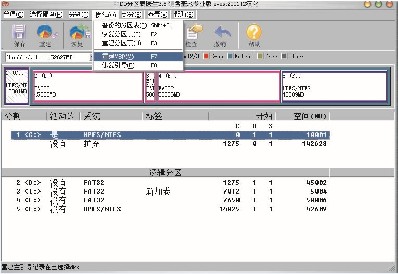
(图4)
选择“重建MBR”命令,出现如图5的对话框,单击“好”,出现对话框“祝贺,主要部分引导记录在DISK1重建。”

(图5)
3.还原硬盘
将挂接的硬盘装入原主机,开机,顺利进入系统。查看重要数据,除了被移动空间的逻辑分区D,有部分资料无法打开和丢失,其他未进行操作的分区资料完好无损。至此,可以说硬盘已经“回来了”,接下来就是要恢复丢失和无法打开的D盘资料。
4.恢复丢失和无法打开的资料
接着,我选择了熟悉的“EasyRecovery Professional”软件,最终恢复了硬盘中丢失的文件。
各位电脑爱好者在修复硬盘时,一定要慎重,要注意备份重要资料后再操作,因为再有把握的操作,也会因为种种不可预料的原因出现问题;但如果出现问题也不要慌张,要注意分析问题原因,选择适当的办法解决问题,挽救数据。